Redis je použité úložiště datové struktury párů klíč–hodnota s otevřeným zdrojovým kódem (s licencí BSD) v paměti jako databáze, mezipaměť a zprostředkovatel zpráv. Redis podporuje datové struktury, jako jsou řetězce, hash, seznamy, sady, tříděné sady s dotazy na rozsah, bitmapy, protokoly hyperlogů, geoprostorové indexy a proudy. Redis také poskytuje vysokou dostupnost se softwarovou logikou Redis Sentinel a vytváří automatické dělení mezi uzly Redis pomocí Redis Cluster.
Budete vědět, jak nainstalovat a nakonfigurovat Redis na Fedora 35 operační systém na konci průvodce.
Předpoklady
- Doporučený operační systém: Fedora Linux 35
- Uživatelský účet: Uživatelský účet s přístupem sudo nebo root.
Aktualizujte operační systém
Aktualizujte svou Fedoru operační systém, abyste se ujistili, že všechny existující balíčky jsou aktuální:
sudo dnf upgrade --refresh -yVýukový program bude používatpříkaz sudo a za předpokladu, že máte status sudo .
Chcete-li ověřit stav sudo na vašem účtu:
sudo whoamiUkázkový výstup zobrazující stav sudo:
[joshua@fedora ~]$ sudo whoami
rootChcete-li nastavit stávající nebo nový účet sudo, navštivte náš tutoriál o Přidání uživatele do Sudoers na Fedoře .
Chcete-li použít rootový účet , použijte k přihlášení následující příkaz s heslem uživatele root.
suNainstalujte Redis
Redis přichází ve výchozích úložištích Fedory a je obvykle nejnovější stabilní verzí nebo verzí pozadu ve srovnání s většinou ostatních distribucí. Fedora má jeden z nejaktuálnějších výchozích instalačních balíčků.
Chcete-li nainstalovat Redis, otevřete svůj terminál a spusťte následující příkaz.
sudo dnf install redisPříklad výstupu:
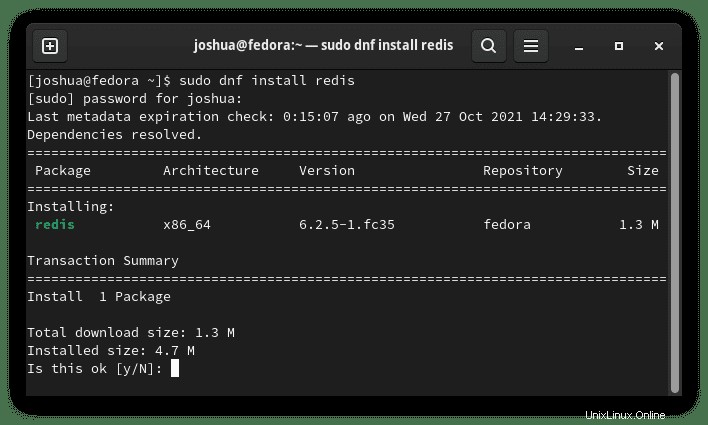
Zadejte Y poté stiskněte klávesu ENTER pokračujte a dokončete instalaci.
Ověřte, zda byl Redis správně nainstalován, ověřením jeho verze a příkazu sestavení:
redis-cli --versionPříklad výstupu:
redis-cli 6.2.5Ve výchozím nastavení není Redis povolen při spouštění ani není aktivován po instalaci.
Spuštění služby Redis:
Spuštění služby Redis:
sudo systemctl start redisPovolení automatického spouštění služby Redis při spouštění systému:
sudo systemctl enable redisPřípadně můžete provést obojí najednou:
sudo systemctl enable redis --nowDále ověřte stav a ujistěte se, že Redis běží, a co je důležitější, bez chyb:
systemctl status redisPříklad výstupu:
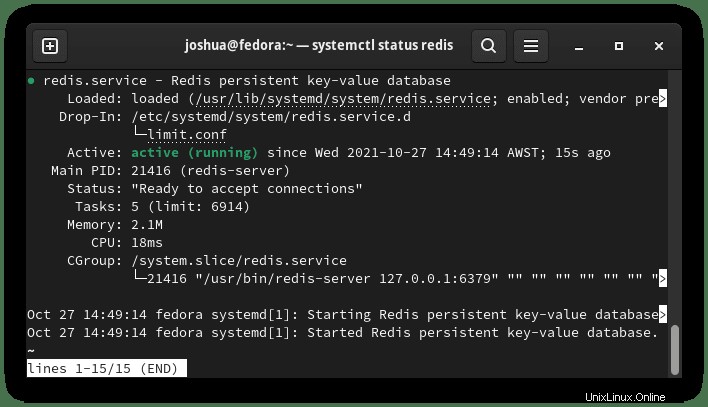
Poznámka:Reddis aktivně naslouchá localhost na výchozím portu 6379 . Chcete-li tento typ potvrdit, postupujte takto:
ps -ef | grep redisPříklad výstupu:
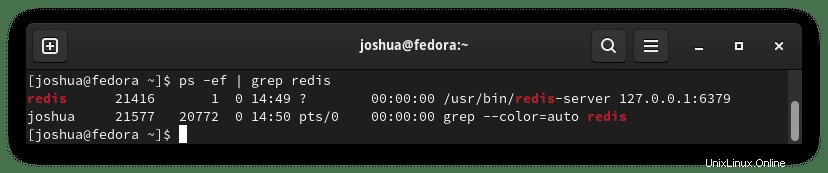
Nyní, když testujete, že vše funguje a funguje, je dobré se připojit ke službě Redis a poté provést test ping.
Chcete-li provést test, zadejte následující příkaz:
redis-cliPo připojení se na vašem terminálu zobrazí (127.0.0.1:6379 ). Nyní ping na službu Redis následovně:
pingPříklad výstupu:
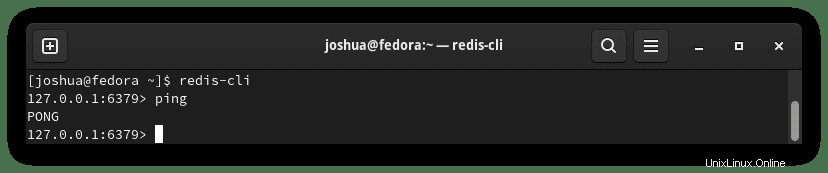
Pro ukončení instance Redis zadejte následující:
exitGratulujeme, nainstalovali jste Redis do svého operačního systému Fedora a ověřili jste, že je funkční. Dále můžete nakonfigurovat Redis.
Jak nakonfigurovat Redis
Redis lze konfigurovat několika způsoby. Nejpozoruhodnější akce, proč lidé používají Redis, je pro účely ukládání do mezipaměti. Chcete-li to provést, musíte otevřít “/etc/redis/redis.conf ” soubor pomocí nano editoru.
sudo nano /etc/redis.confKonfigurace maximální paměti
Nyní přidejte následující na konec souboru. Pamatujte, že hodnotu paměti můžete změnit na libovolnou, nebo, což je důležitější, optimální pro vaši webovou aplikaci a hardware serveru.
maxmemory 500mb
maxmemory-policy allkeys-lruJak můžete vidět, nastavení v průvodci má 500 MB vyhrazených pro Redis, protože je na vyhrazeném hostiteli se spoustou paměti RAM. Jakmile je vyčerpáno 500 MB, Redis odstraní jakýkoli klíč podle algoritmu LRU.
Konfigurace síťového přístupu
Další možností je poslouchat všechny služby nebo nastavit IP adresu/podsíť, pokud se vám služba Redis líbí.
Nejprve najděte řádek 69 v konfiguračním souboru.
Chcete-li nejprve poslouchat všechna síťová rozhraní, okomentujte „#“ linka se váže na IP:
Příklad:
# bind 127.0.0.1 ::1Alternativní metoda:
bind 0.0.0.0/0Poznámka:Ujistěte se, že je vaše interní síť důvěryhodná a že jsou na místě příslušné bezpečnostní kontroly.
Chcete-li se vázat na IP adresu, ujistěte se, že se jedná o statickou IP adresu.
Příklad:
bind 192.150.5.2Chcete-li svázat síťovou podsíť.
Příklad:
bind 192.150.5.0/24Všimněte si, že se důrazně doporučuje nastavit heslo při používání podsítě nebo přístupu ke všem rozhraním k poslechu.
Konfigurovat heslo
Další bezpečnostní funkcí a pro další posílení Redis je nastavení hesla na instanci Redis.
Přejděte na řádek 507 a odkomentujte „# requiredpass“ a nastavte heslo.
Příklad:
requiredpass APASSWORDUjistěte se, že toto heslo je robustní, čísla, písmena, speciální symboly a velká písmena jsou náhodná, protože servery Redis mohou být velmi dobře násilně vynuceny na slušné krabici.
Dále při vyvolání Redis-CLI použijte následující příkaz s heslem, které bylo nastaveno pro uživatele.
Příklad:
auth THEPASSWORDSET„THEPASSWORDSET“ je heslo, které bylo vytvořeno.
Když se uživateli nepodaří přihlásit, zobrazí se mu následující chybová zpráva.
(error) NOAUTH Authentication required.Když se uživatel úspěšně přihlásí, zobrazí se mu následující zpráva.
OKPo dokončení uložte změny CTRL+O poté ukončete CTRL+X . Nyní restartujte službu Redis zadáním:
sudo systemctl restart redisNakonfigurujte bránu firewall pro Redis
Ve výchozím nastavení nejsou pro Redis nastavena žádná pravidla. To znamená, že budete muset vytvořit pravidla povolení, která jsou nezbytná k zastavení útoků na Redis, selhání zabezpečení Redis povede k dalším problémům, takže toto nepřeskakujte, pokud nemáte jiné prostředky k ochraně vaší instalace Redis.
Nejprve přidejte novou vyhrazenou zónu pro zásady brány firewall Redis:
sudo firewall-cmd --permanent --new-zone=redisDále určete povolené IP adresy, které mají povolen přístup k Redis.
sudo firewall-cmd --permanent --zone=redis --add-source=1.2.3.4Nahraďte 1.2.3.4 adresou IP adresu, která bude přidána do seznamu povolených.
Jakmile dokončíte přidávání IP adres, otevřete port Redis. Ve výchozím nastavení je to port TCP 6379 .
sudo firewall-cmd --permanent --zone=redis --add-port=6379/tcpPoznámka, můžete změnit výchozí port v konfiguračním souboru, pokud změníte pravidlo otevření portu brány firewall výše na novou hodnotu.
Po spuštění těchto příkazů znovu načtěte bránu firewall, aby byla implementována nová pravidla:
sudo firewall-cmd --reloadPříklad výstupu v případě úspěchu:
successNyní, jak jste testovali na začátku příručky pomocí příkazu ping vaší služby Redis, abyste se ujistili, že je funkční, můžete vyzkoušet pravidla brány firewall a změny v IP pomocí “redis-cli“ příkaz:
redis-cli -h <ip address> pingPři správném nastavení by výstup měl být:
pongJak odebrat (odinstalovat) Redis
Chcete-li Redis odebrat, použijte ve svém terminálu následující příkaz.
sudo dnf autoremove redis -yTím se Redis okamžitě odstraní z vašeho systému.